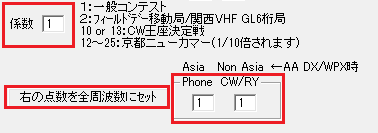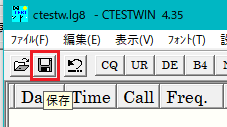| ・ ユーザ定義マルチのコンテストを選択した時には、点数等を規約に合わせて設定する必要があります。 | ||
| 1 送信ナンバーの設定 ・ 送信ナンバー設定は「設定」→「送信ナンバセット」をクリックします。 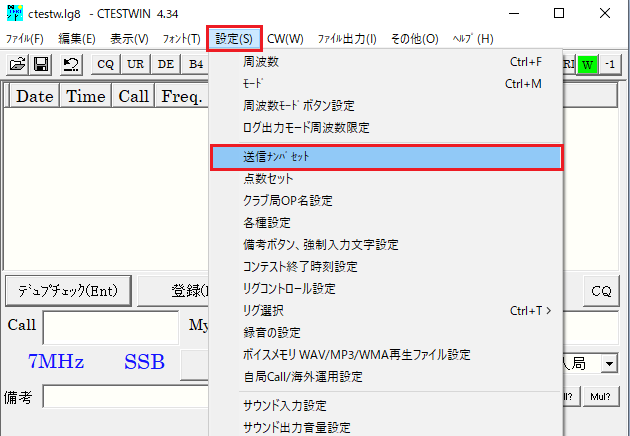 ・ 送信ナンバ編集が開きますので、右のナンバを全周波数にセットの右にあるボックスにRS(T)を除いた 自局の運用地点の都府県支庁ナンバーを入力して、 「右のナンバを全周波数にセット」ボタンを クリックして全周波数にナンバが入力されたことを確認してから「OK」ボタンをクリックします。 (例は東京都 10) 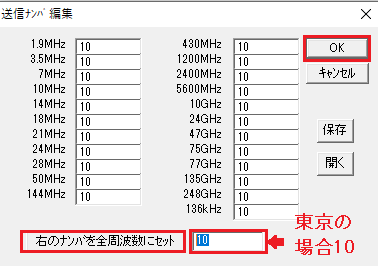 |
||
|
ページの先頭に戻る |
||
| 2 点数の設定 (その他の国内コンテスト(ユーザ定義)の場合のみ設定が必要) ・ 点数の設定は「設定」→「点数セット」をクリックします。 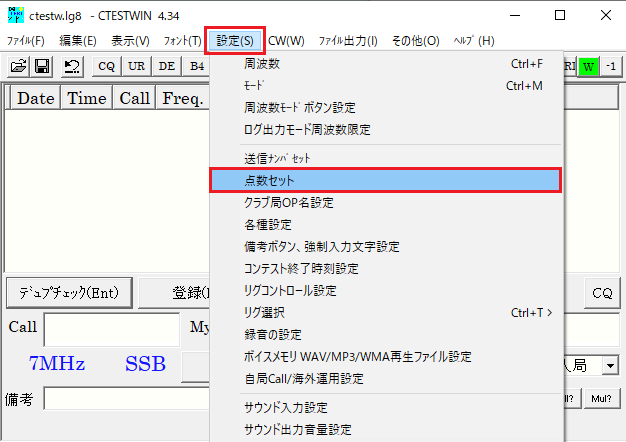 ・ 点数セットが開きますので、規約に合わせて点数を修正して「OK」ボタンをクリックします。 (例は144、430MHz帯は2点、1200MHz帯以上は3点に修正、他は1点) 
|
||
|
ページの先頭に戻る |
||
| 3 同一バンドで電信
・電話それぞれで得点できる様にする設定 (その他の国内コンテスト(ユーザ定義)の場合のみ設定が必要) ・ 設定は「設定」→「各種設定」をクリックします。 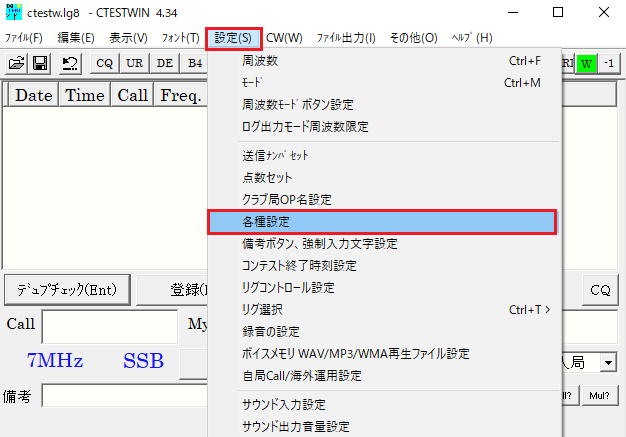 ・ 各種設定が開きますので、上部の「規約」タブをクリックして 「モードが異なればデュプOK(CW/Phone)」の 前のボックスをクリックしてチェックマークがついた状態で 「OK」ボタンをクリックします。 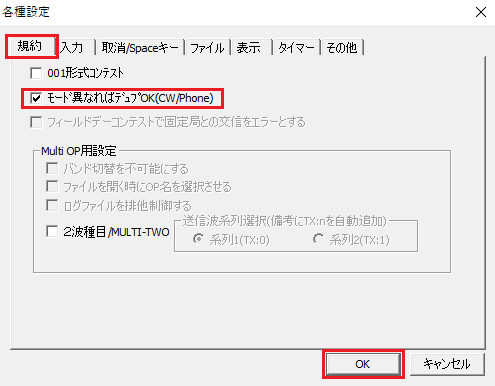
|
||
|
ページの先頭に戻る |
||
| 4 何か発生した時にログデータを回復するための設定 ・ 何等かの理由でプログラムが暴走したり、あるいはパソコンの電源が切れてしまった場合などに備えて 仮登録とbackupを設定しておきましょう。 設定は「設定」→「各種設定」をクリックします。 各種設定が開きますので、上部の「ファイル」タブをクリックしてログデータの自動バックアップの所の 「1局入力毎に仮登録(temp.lg8)」と「終了毎にbackupする」の前のボックスをクリックして チェックマークがついた状態で 「OK」ボタンをクリックします。 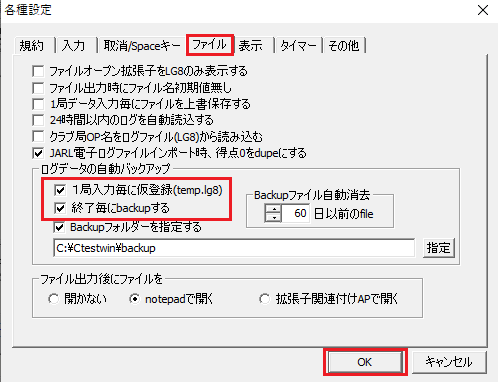
|
||
|
ページの先頭に戻る |
||
| 5 コンテストのQSOデータを記録するファイルの作成 ・ コンテストのQSOデータは、標準でctestw.lg8というファイル名でCtestwinフォルダに作成されますが、 他のコンテストに参加してQSOデータを保存すると、以前のコンテストで作成されたctestw.lg8ファイルを 上書きして、QSOデータが消えてしまいます。 これを防止するために名前を付けてファイルを作成することをお勧めします。 ・ ファイルの作成は「ファイル(F)」→「名前を付けて保存(A)」をクリックします。 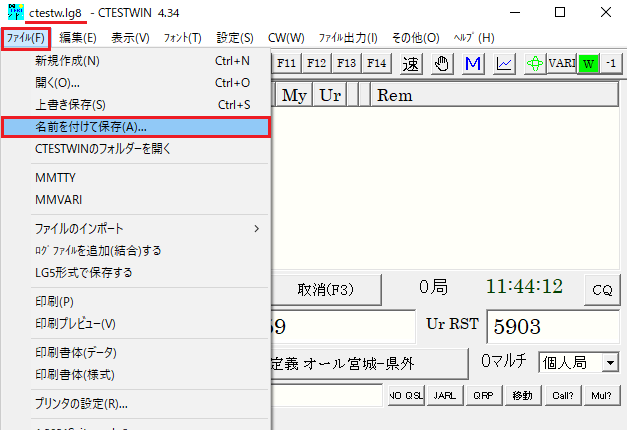 ・ 名前を付けて保存が開きますので、保存先の指定とファイル名を入力して「保存(S)」ボタンをクリック します。 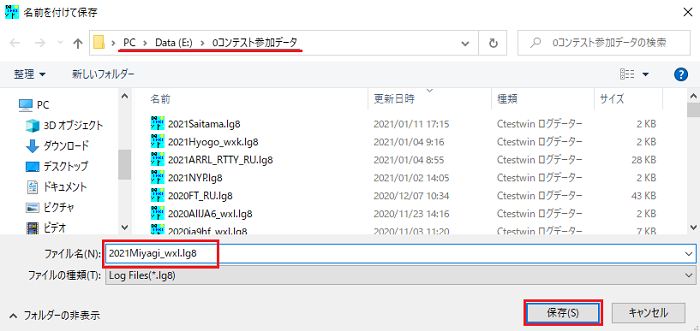 ・ CTESTWINの上部のタイトルバーに作成したファイル名が表示されれば、ファイルの作成は完了です。 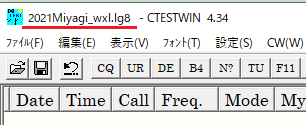 |
||
| 以上で、ユーザ定義マルチのコンテストの設定は完了です。 CWの設定とパソコンの時刻が合っていることを確認して、コンテストに参加してください。 |
||
|
ページの先頭に戻る |